아이폰 아이메세지 설정 파헤치기!
안녕하세요~
어제에 이어 오늘도 아이폰 아이메세지 (iMessage)에
대한 이야기를 해볼까 합니다.
어제는 기본적인 아이폰 아이메세지 (iMessage)에 기능과 관련하여
이야기를 했다면 오늘은 아이메세지 (iMessage) 설정에 대한
방법 등을 알려드리려합니다!

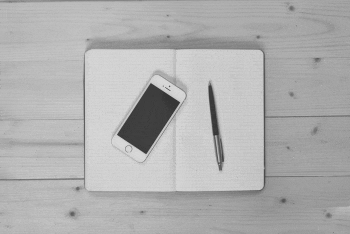
그 전에 어제 아이폰 아이메세지 (iMessage) 전송을 할 때
보낼 수 있는 효과 중 하나인 디지털 터치 (Digital touch)에 대한
이야기를 먼저 하나 해볼까 합니다!
모바일 메신저에는 임티가 있지만 아이메세지 (iMessage)에 있는
디지털 터치 (Digital touch)와 같은 효과는 존재하지 않는데요
디지털 터치 (Digital touch)는 말 그대로 하나의 혹은 두개의 손가락으로
그림을 그리거나 글씨를 쓰거나 터치를 해서 아이메세지 (iMessage)로
보낼 수 있는 기능이랍니다. 디지털 터치 (Digital touch)는
아이메세지 (iMessage) 뿐만 아니라 사진이나 동영상에도
디지털 터치 (Digital touch) 효과를 넣을 수 있답니다!
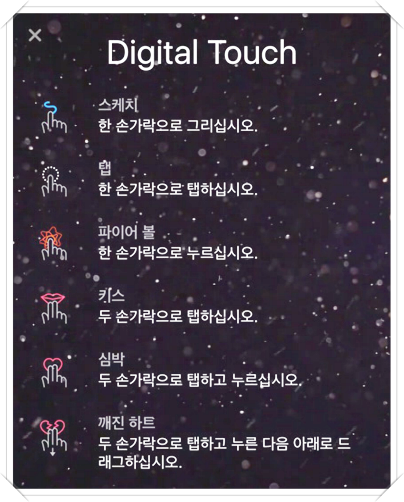
디지털 터치 (Digital touch)에는 6가지의 효과가 있습니다
한 손가락으로 그림을 그리거나 손글씨를 써서 전송하는 "스케치"
한 손가락으로 터치하여 전송하는 "탭"
한 손가락으로 눌러 전송하는 "파이어 볼"
두 손가락으로 터치하여 전송하는 "키스"
두 손가락으로 눌러 전송하는 "심박"
두 손가락으로 눌러 아래로 드래그 하여 전송하는 "깨진 하트"
디지털 터치 (Digital touch) 효과가 어떻게 보내지는지 동영상으로
참고하시면 좋을 것 같습니다. 가끔은 딱딱한 텍스트가 아닌 짧고 굵은
그림으로 상대방에게 마음을 전하는 좋은 방법이 될 수 있을 것 같습니다
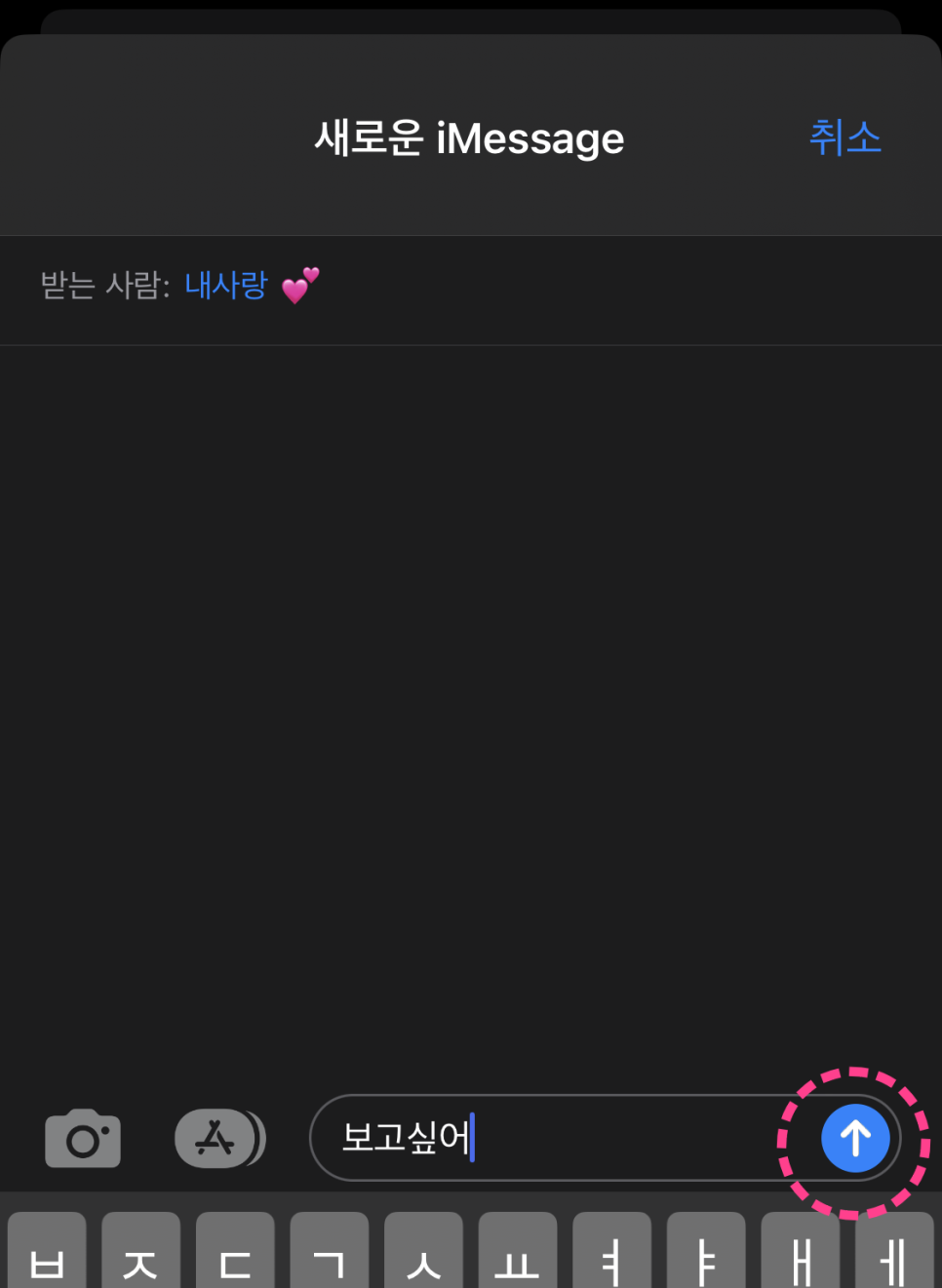
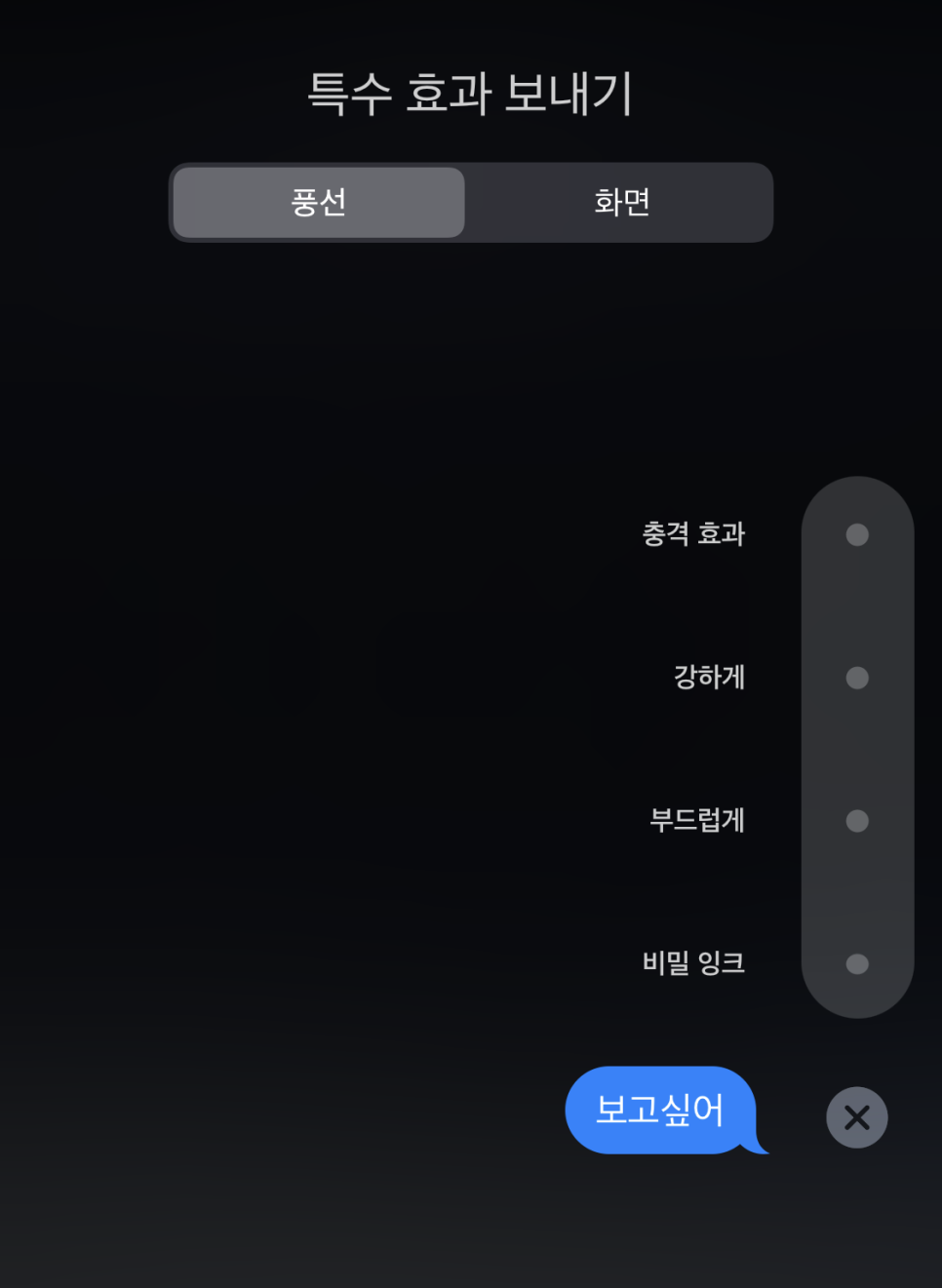
아이폰 아이메세지 (iMessage) 기능 중 특별한 효과 하나를 더 알려드리려 하는데요
새로운 아이메세지 (iMessage)를 보낼 때 오른쪽 파란색 화살표를 누르면
특수 효과 보내기라는 항목이 나오는데
풍선으로 특수효과를 보낼수도 있고
화면으로 특수효과를 보낼수도 있답니다!
풍선 특수효과는 충격효과 / 강하게 / 부드럽게 / 비밀 잉크로
종류가 나누어 지는데 동영상으로 효과가 어떻게 표현되는지
참고하시면 좋을 것 같습니다!
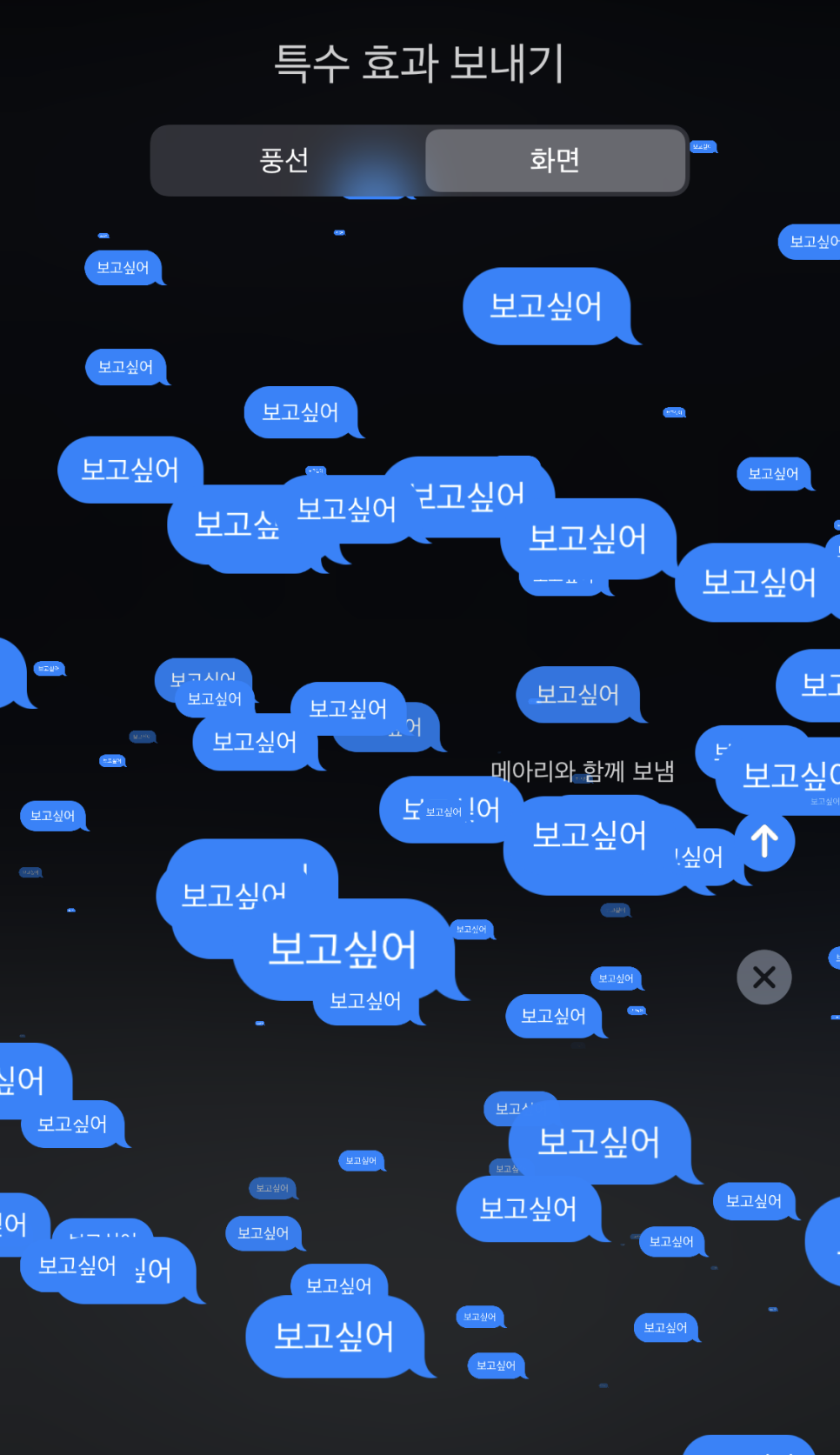
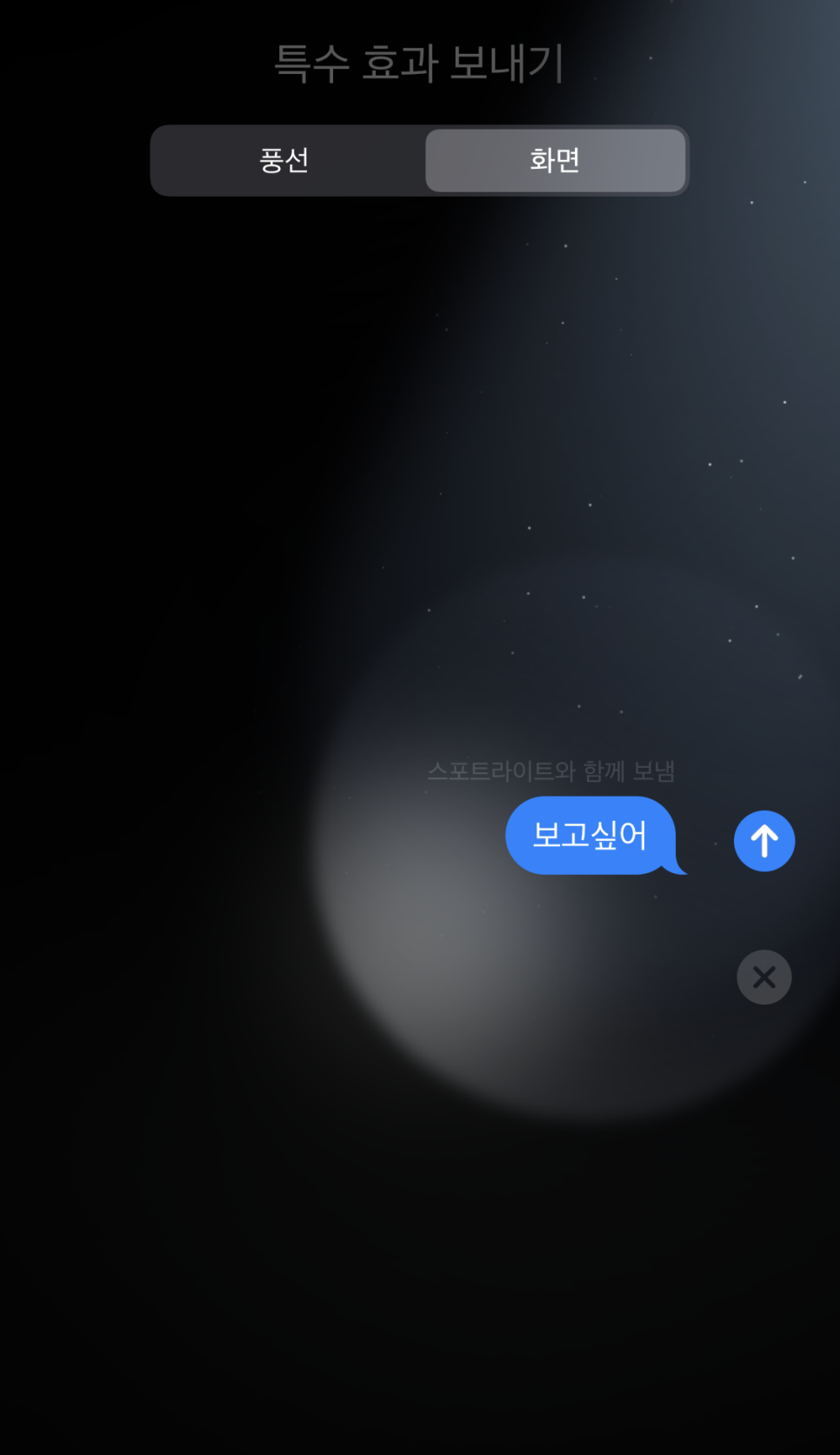
화면 특수효과는 총 8가지 종류로 되어 있는데요~
메아리와 함께 보냄 / 스포트라이트와 함께 보냄
(사진으로 효과가 어떻게 표현되는지 참고하시면 좋을 것 같습니다!)
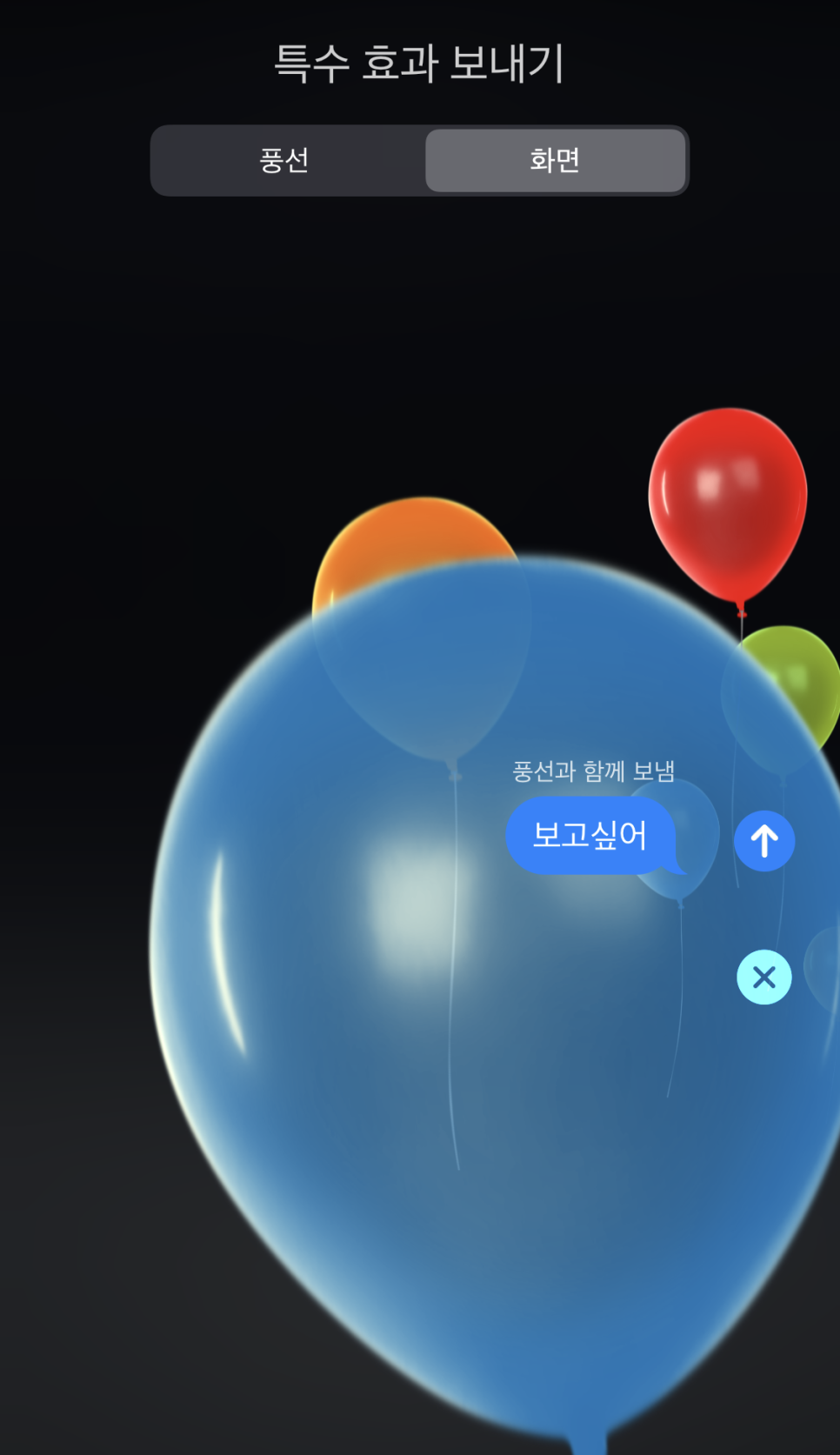
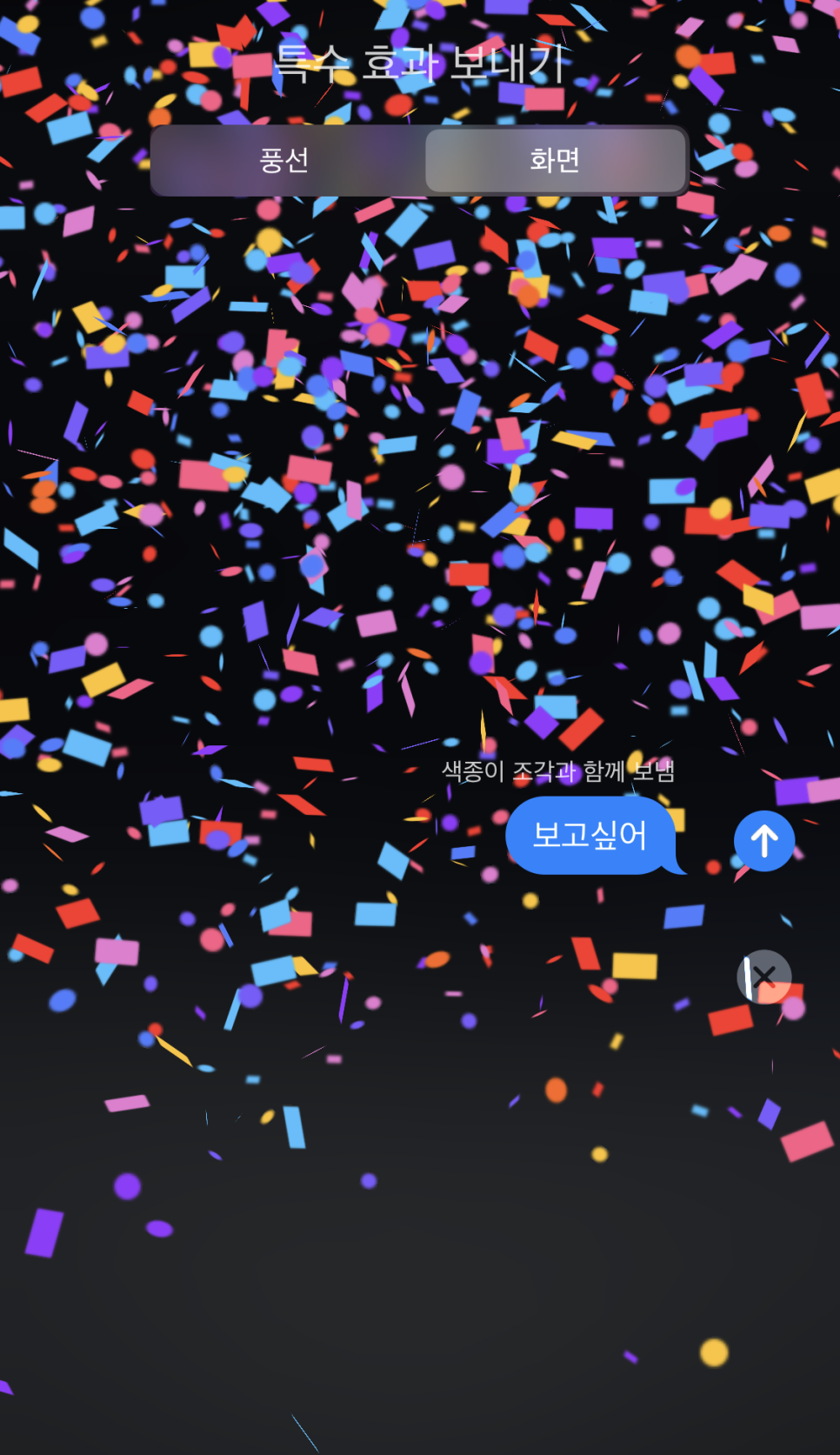
풍선과 함께 보냄 / 색종이 조각과 함께 보냄
(사진으로 효과가 어떻게 표현되는지 참고하시면 좋을 것 같습니다!)
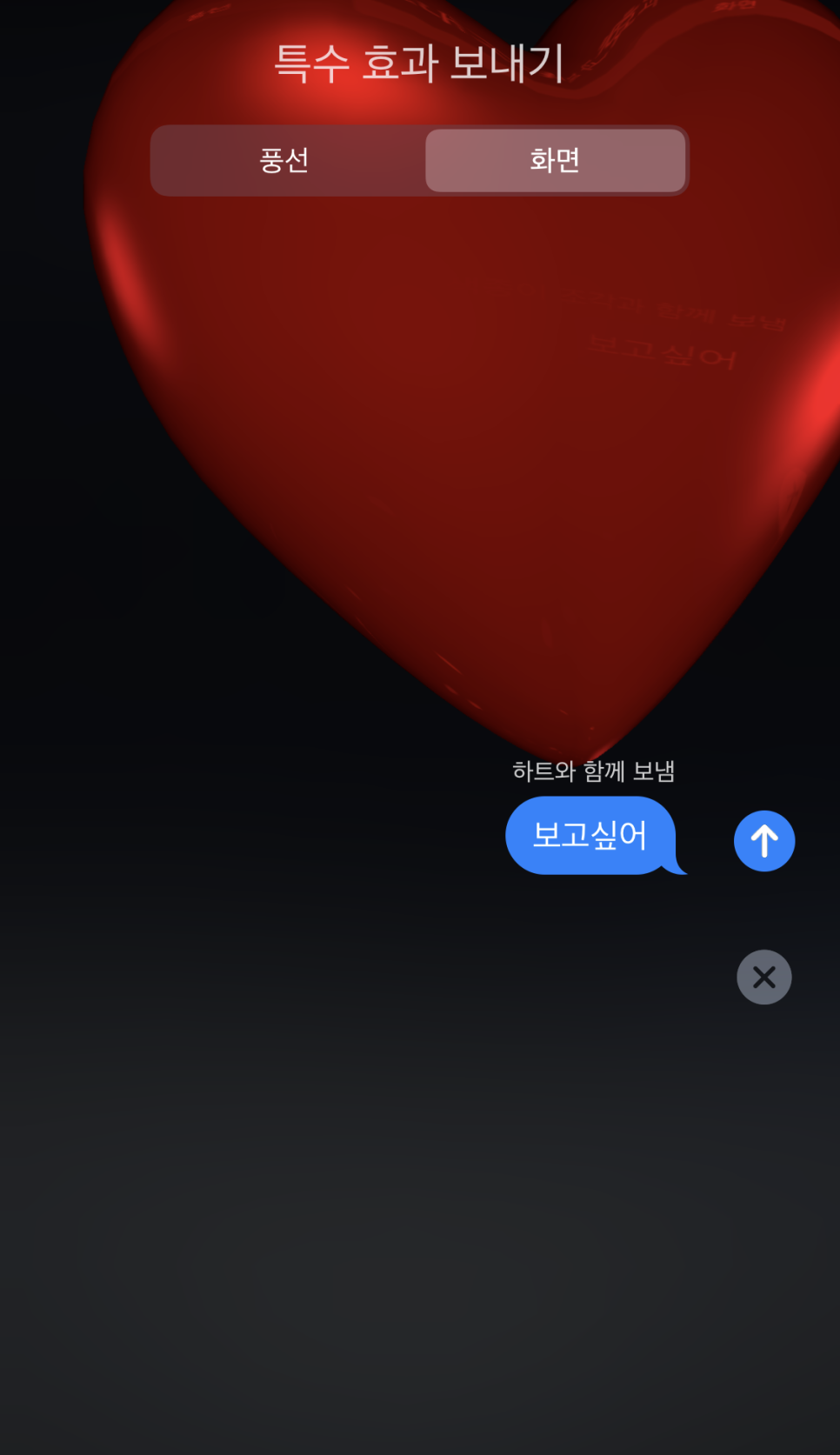
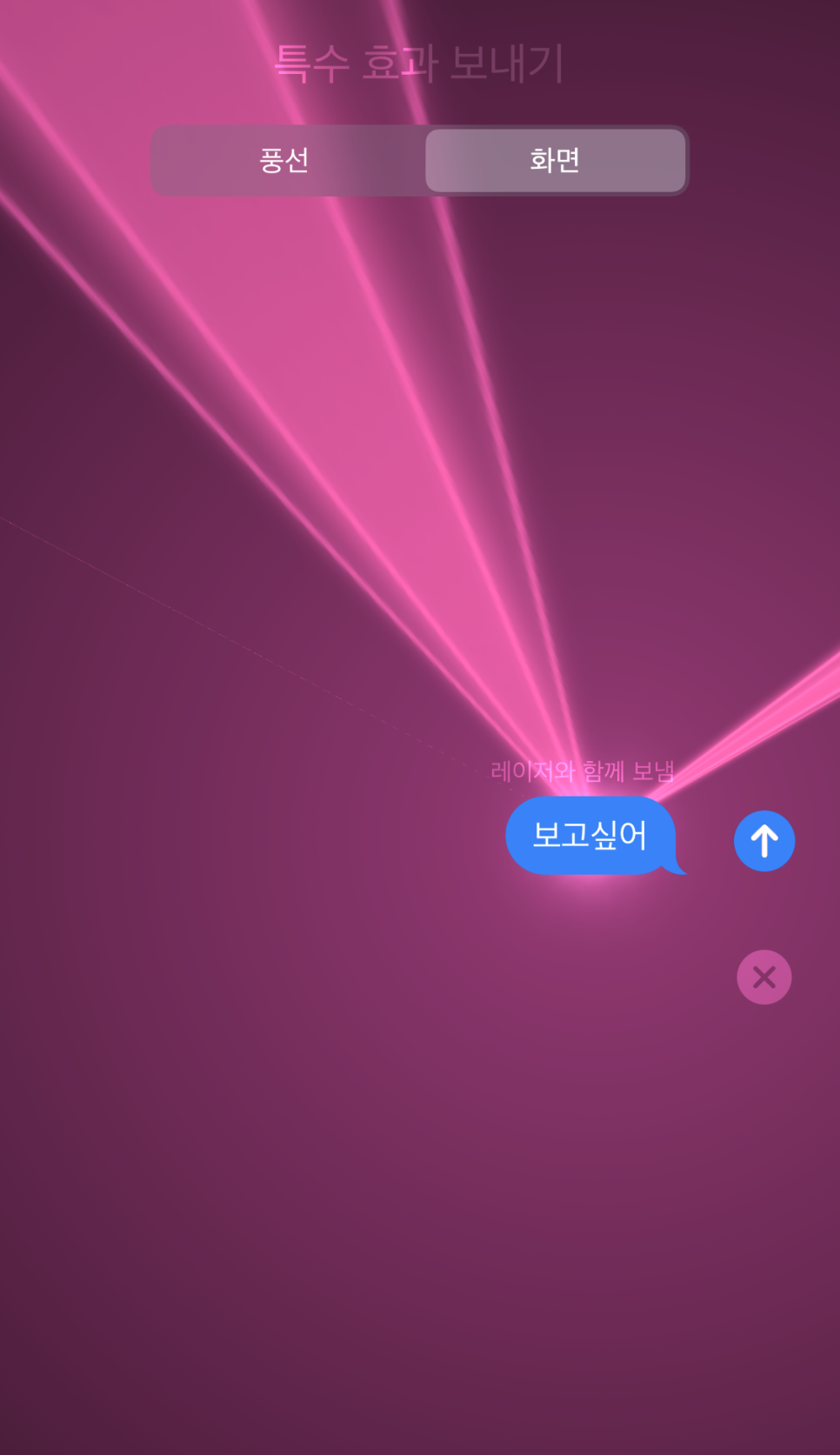
하트와 함께 보냄 / 레이저과 함께 보냄
(사진으로 효과가 어떻게 표현되는지 참고하시면 좋을 것 같습니다!)
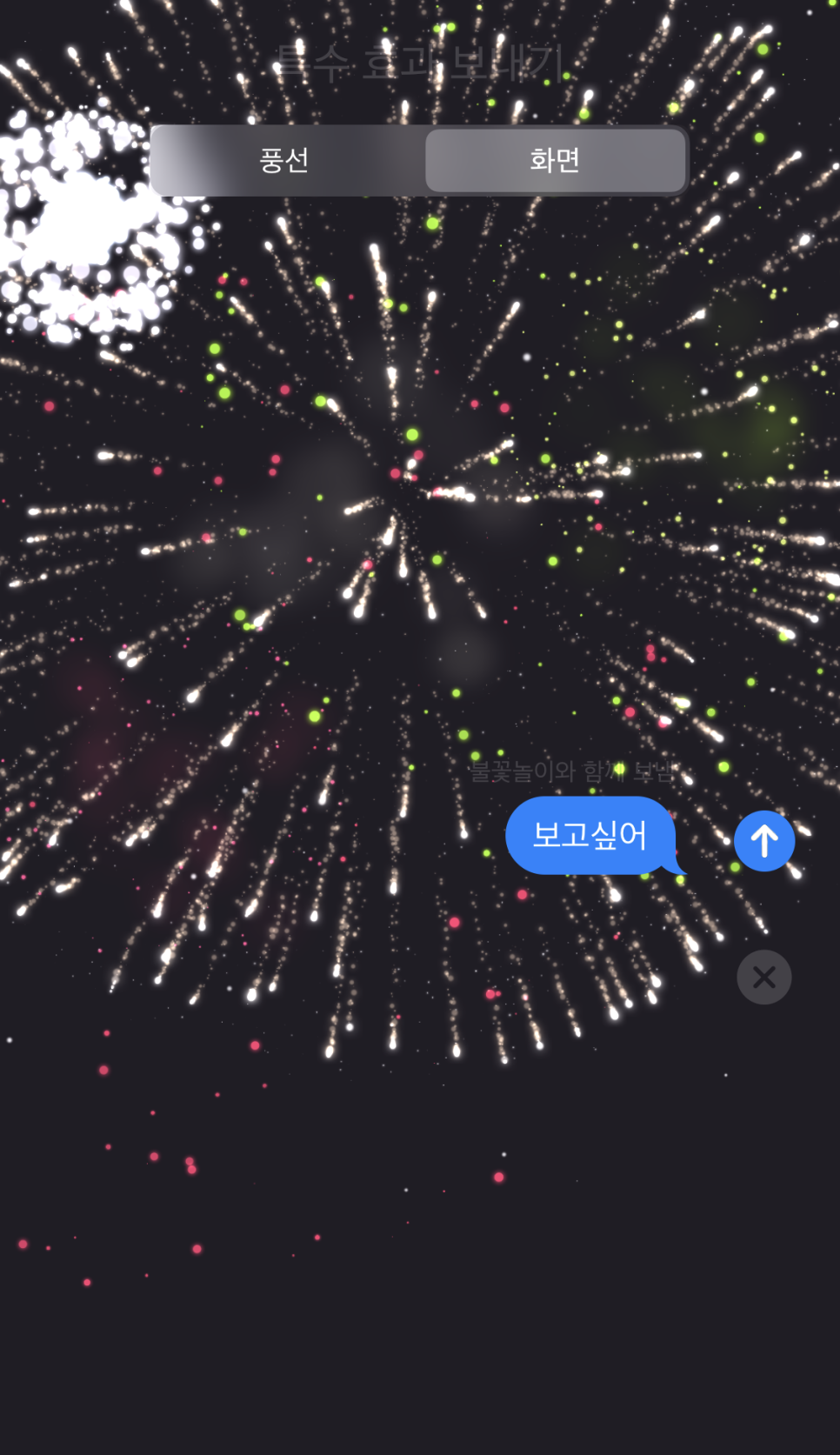
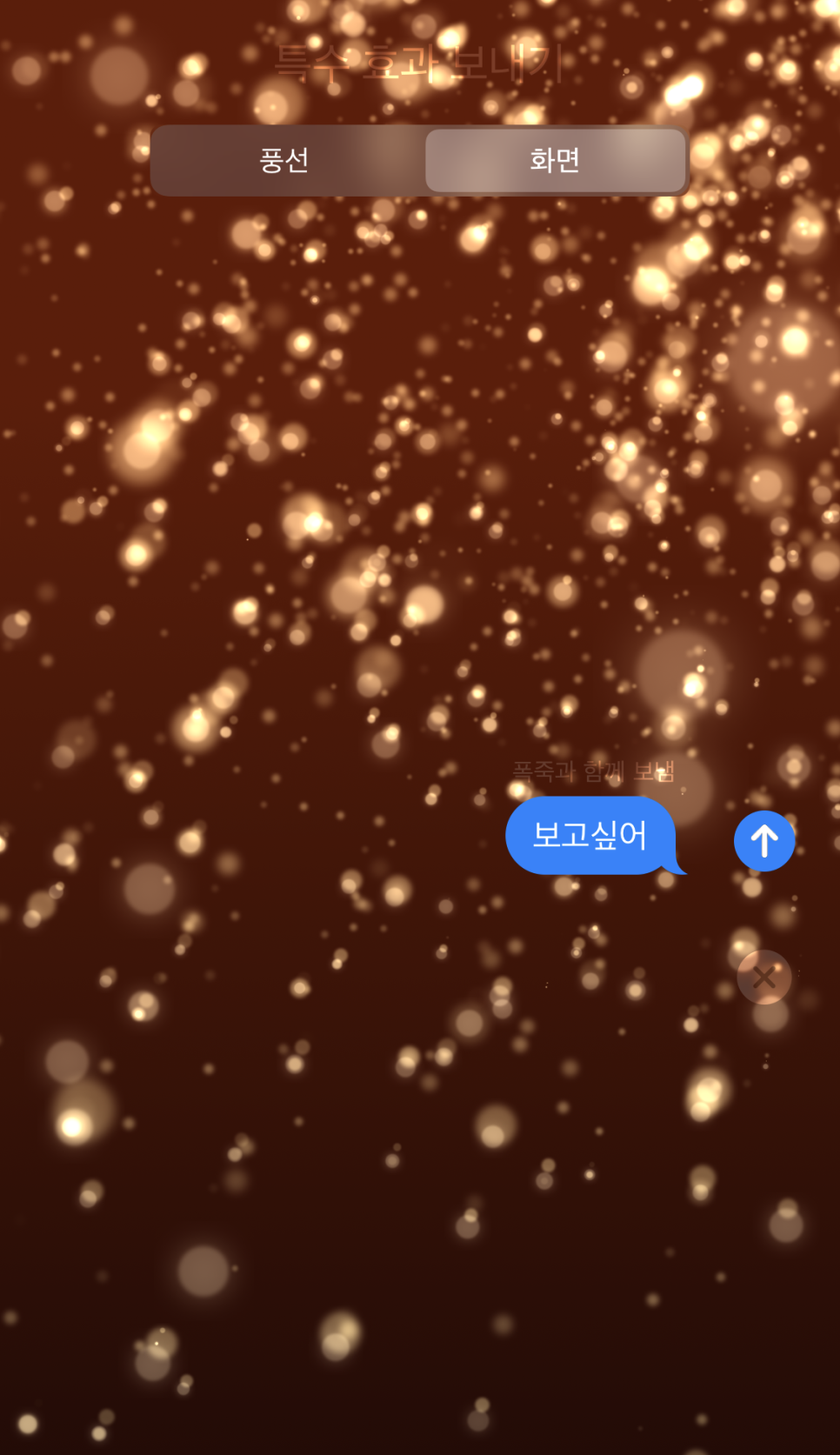
불꽃놀이와 함께 보냄 / 폭죽과 함께 보냄
(사진으로 효과가 어떻게 표현되는지 참고하시면 좋을 것 같습니다!)
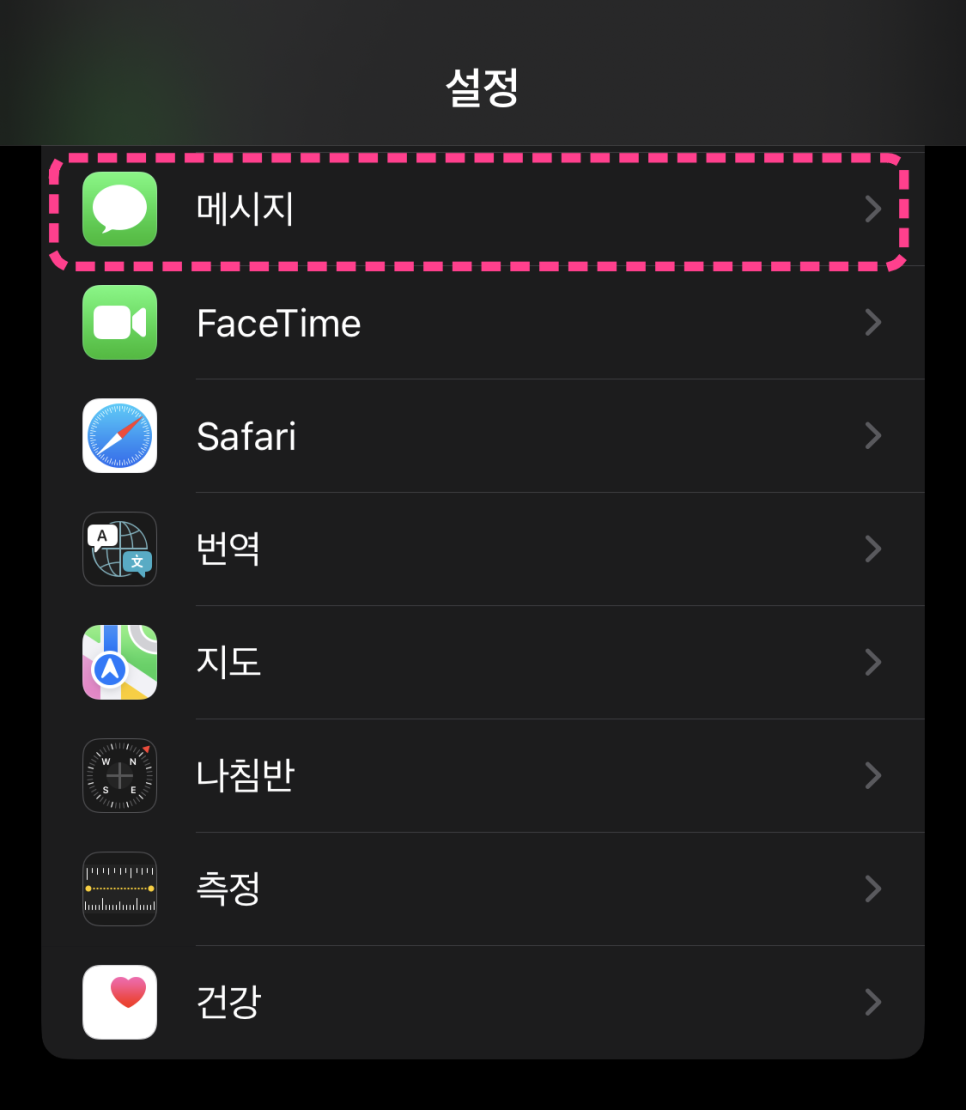
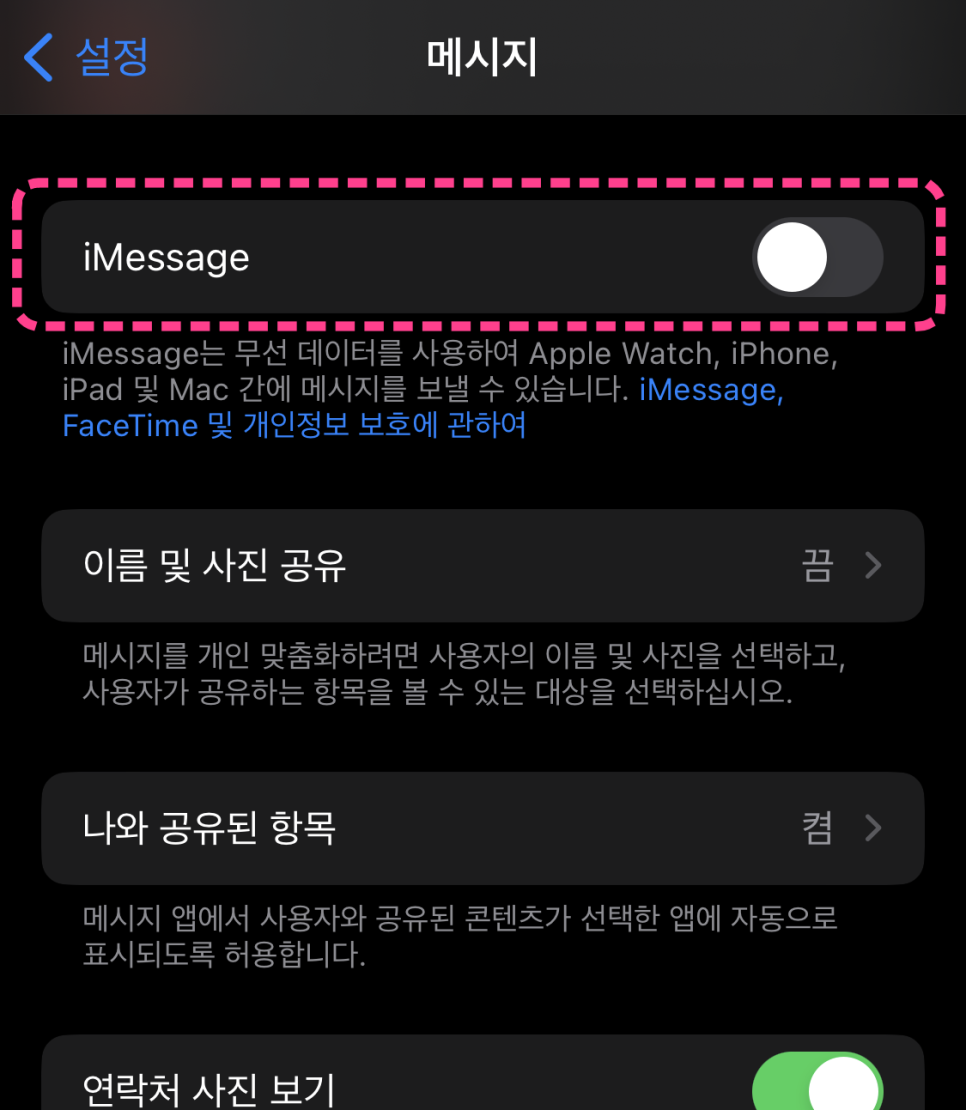
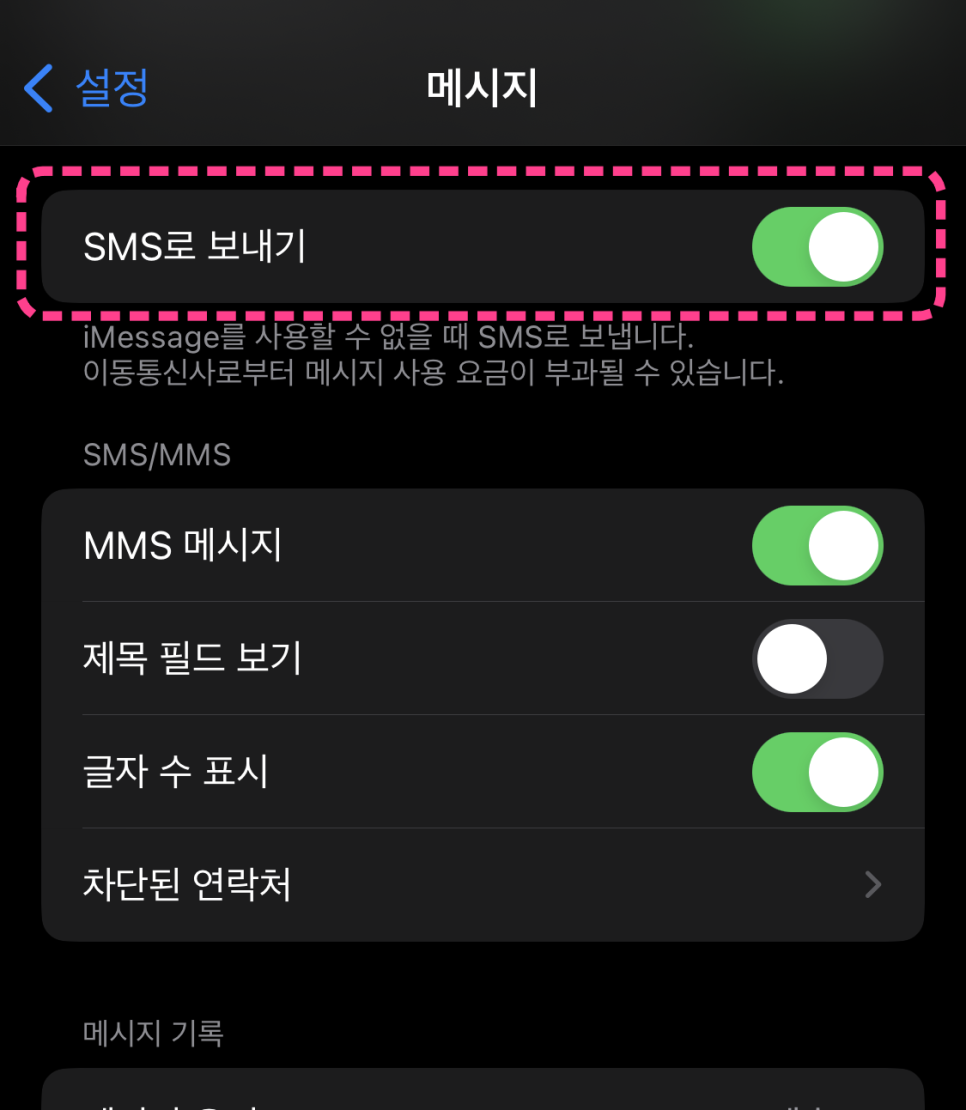
아이폰 아이메세지 (iMessage)를 사용하기를 원치 않을 때에는
아이메세지 (iMessage) 기능을 꺼두는 방법을 소개합니다
아이폰 -- 설정 -- 메시지 -- 아이메세지 (iMessage)
선택이 되어 있다면 비활성화해주시면 된답니다! :)
서로 메세지를 송신 혹은 수신하다가 데이터에 문제가 있거나
정상적으로 아이메세지 (iMessage) 사용이 불가할 때
자동으로 sms로 전환되어 진답니다!
추가로 아이폰 -- 설정 -- 메시지 -- SMS 보내기를
활성화 하면 아이메세지 (iMessage)가 동작하지 않을 때
일반 문자로 자동 전환이 되니 참고하세요~
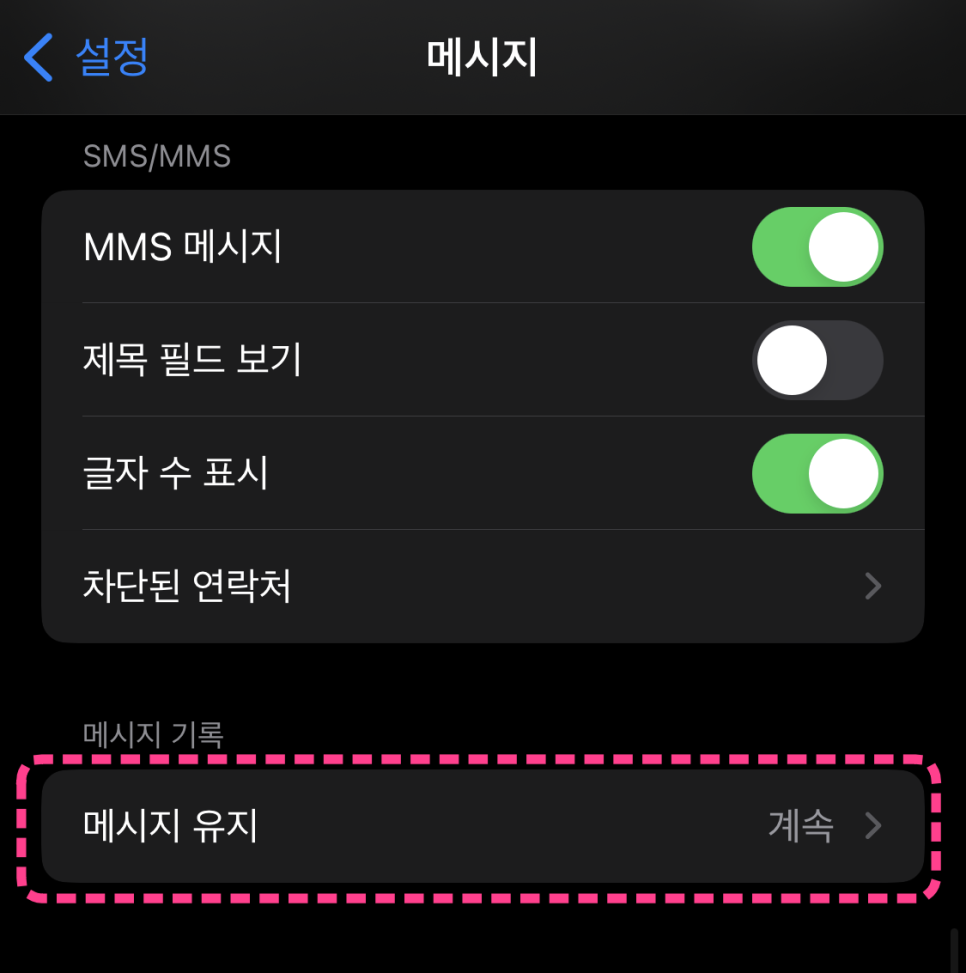
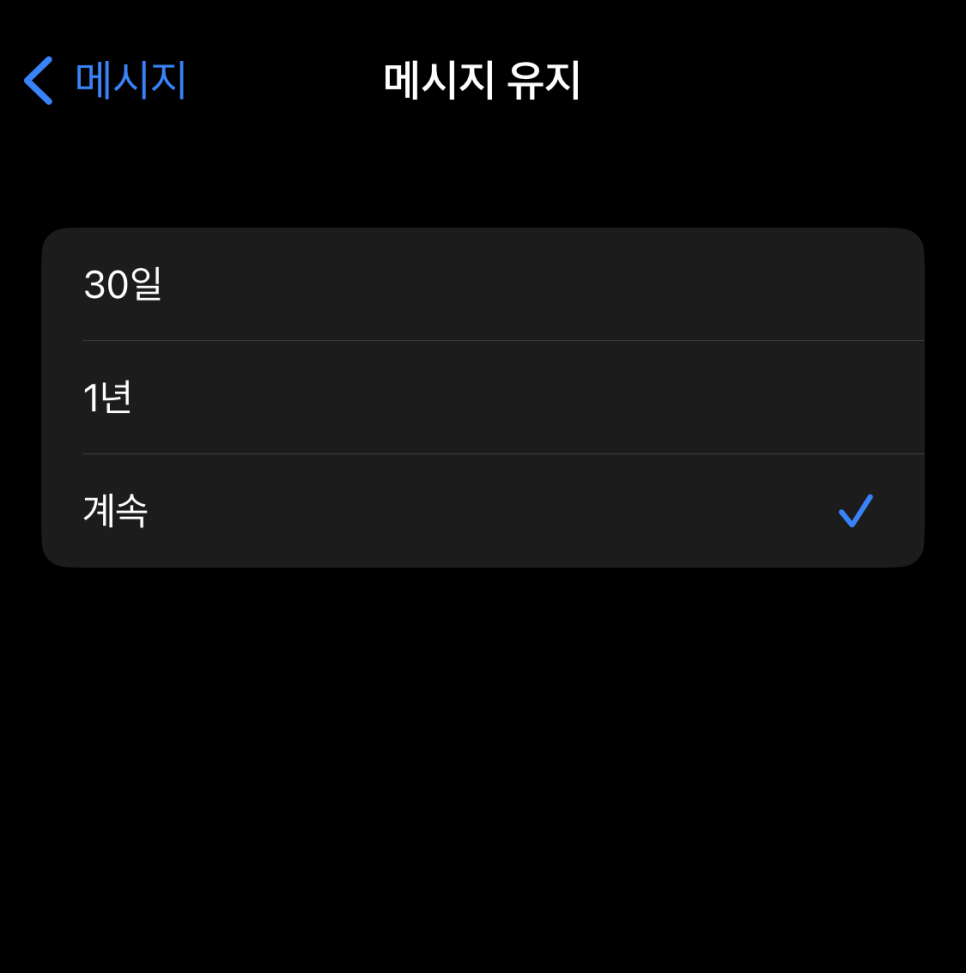
아이폰 아이메세지 (iMessage)를 일일이 정리하기 귀찮고 번거롭다면
만료일 설정을 해두면 좋답니다!
아이폰 -- 설정 -- 메시지 -- 메시지 기록 -- 메시지 유지
30일 / 1년 / 계속 중 선택하여 사용이 가능합니다
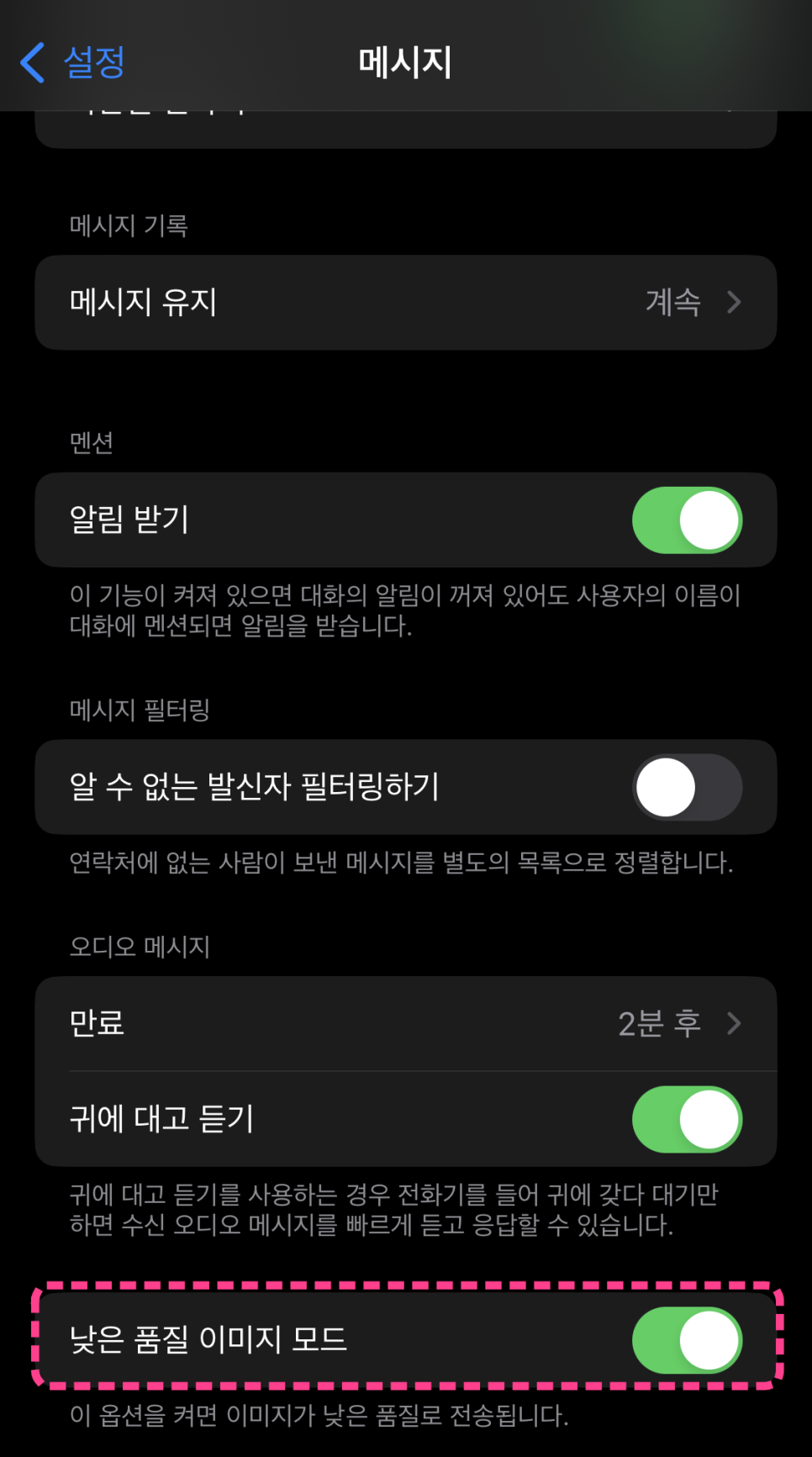
데이터가 부족하다면 이미지 전송 시 이미지 용량을 줄여
보내는 사람도 받는 사람도 데이터를 아낄 수 있는
설정을 할 수 있답니다
아이폰 -- 설정 -- 메시지 -- 낮은 품질 이미지 모드를
활성화하면 이미지가 저품질로 전송이 되는데
다운받는 시간과 데이터를 절약할 수 있는 일석이조의
방법이라 추천드립니다!
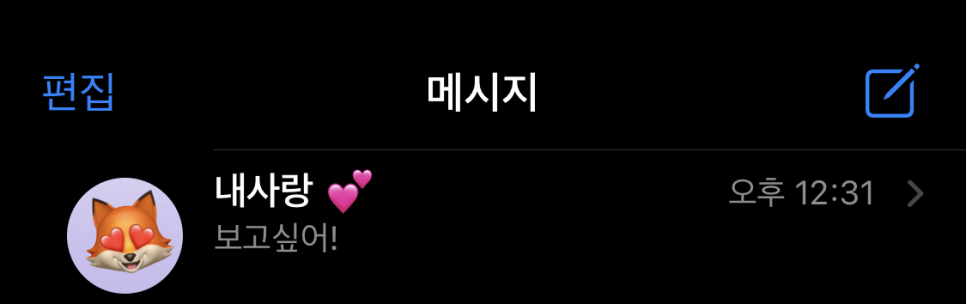
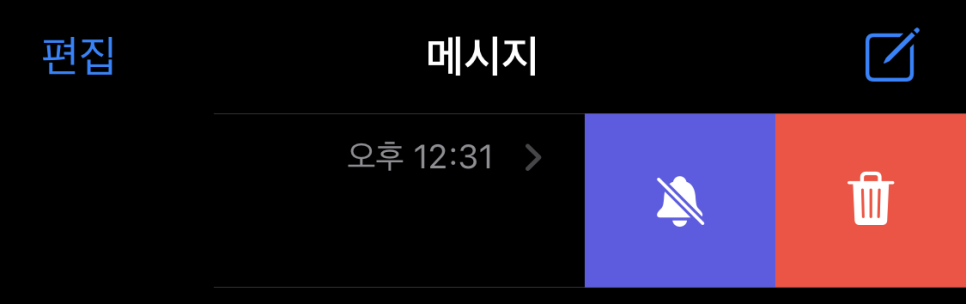
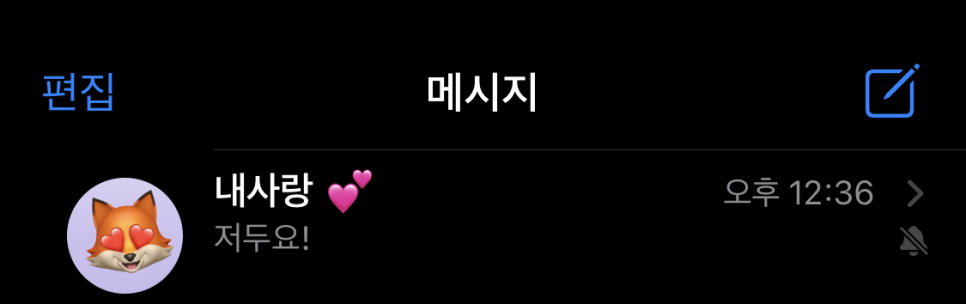
마지막으로 아이폰 아이메세지 (iMessage) 알람
끄는 방법을 설명 해 드릴게요
메시지 목록에서 알람을 끄기 원하는 메시지를 왼쪽으로 밀어주면
메시지 알람을 빠르게 끌 수 있답니다!
또한 바로 개당 메시지 삭제도 가능하니 이 부분 참고하시면 좋을 것 같네요~
오늘은 어제에 이어 아이폰 아이메세지 (iMessage) 설정에 대한
이야기를 나눠 봤는데요~ 아이폰 아이메세지 (iMessage)와 관련하여
모르셨던 부분들 궁금하셨던 부분들이 깔끔하게 해결되시길 바라며
저는 내일 더 좋은 정보의 글로 찾아오겠습니다
오늘 비 소식이 있던데 퇴근길 우산 꼭 챙기세요!
내일 또 만나요! 감사합니다!
